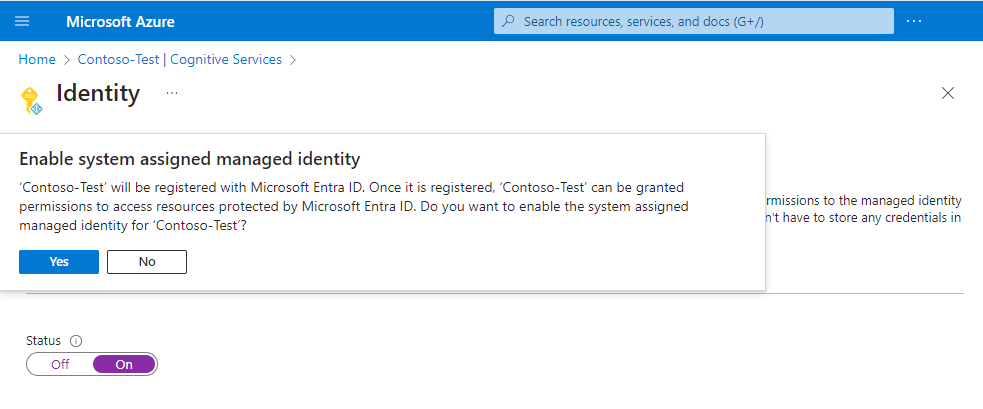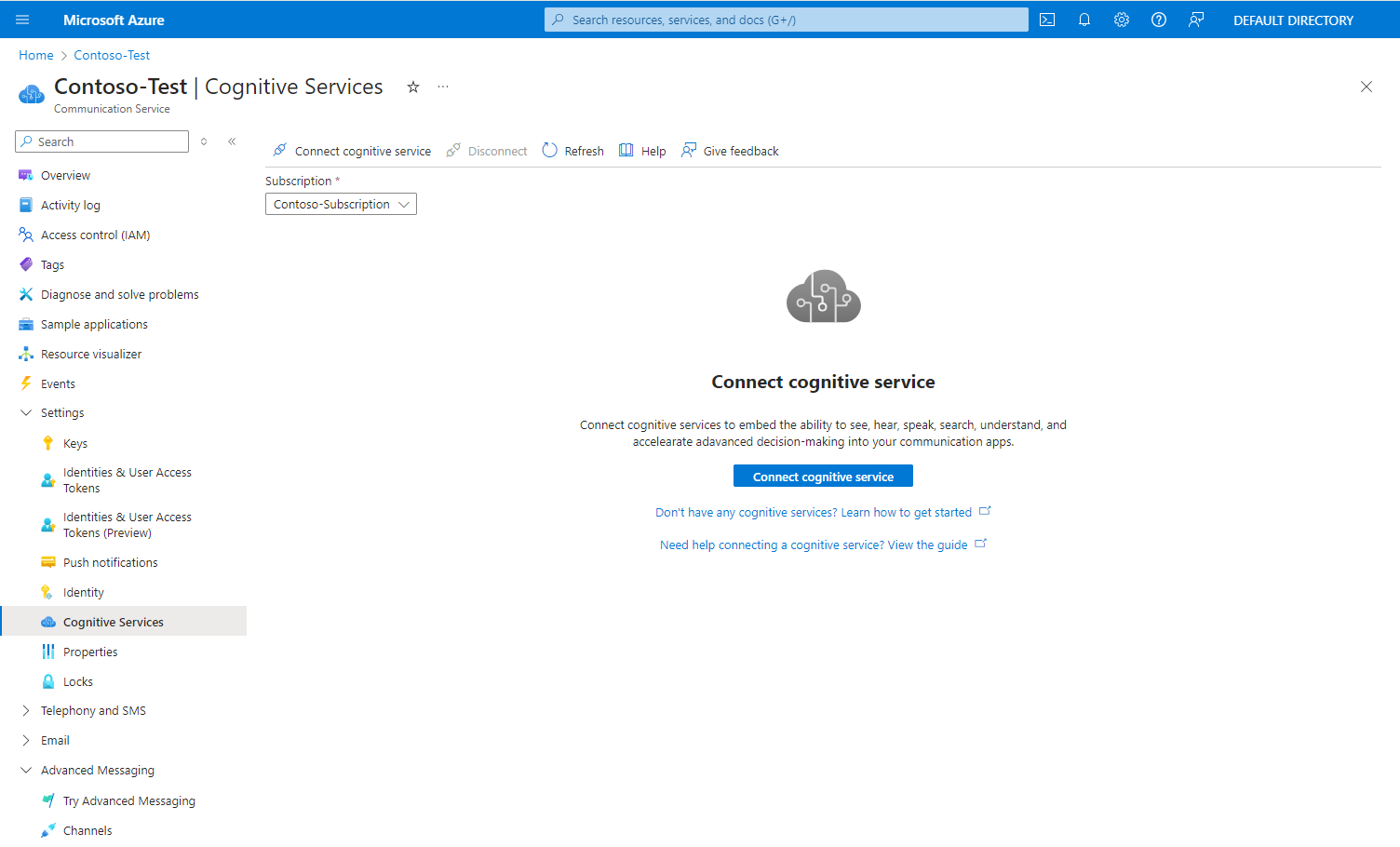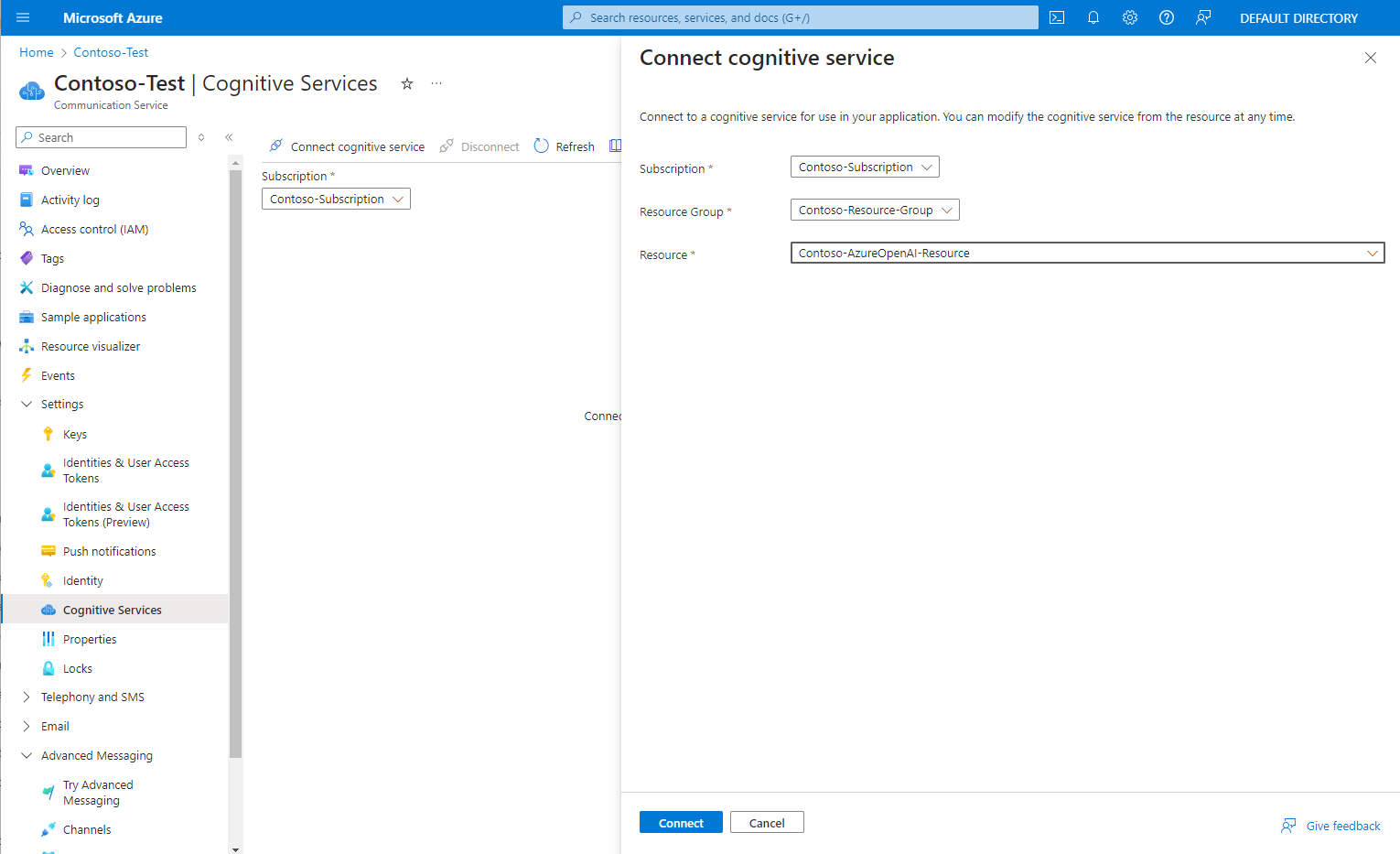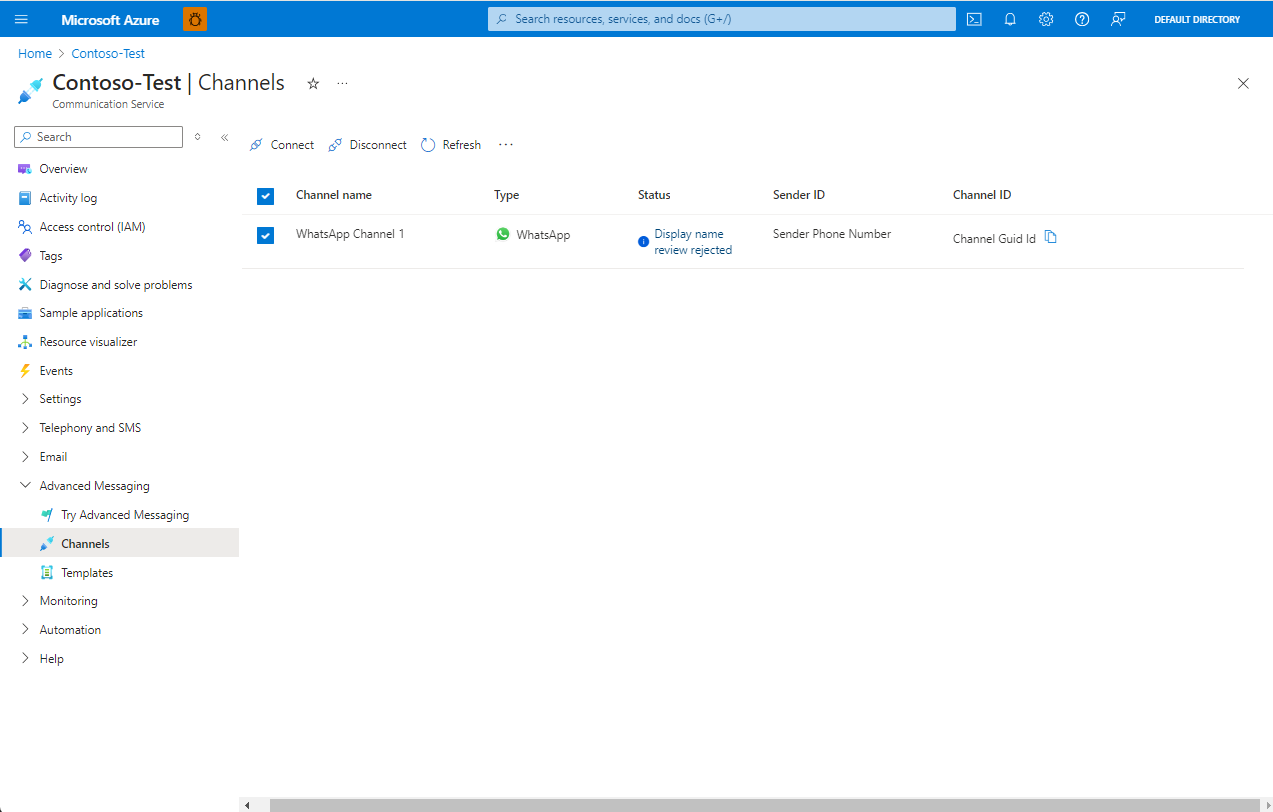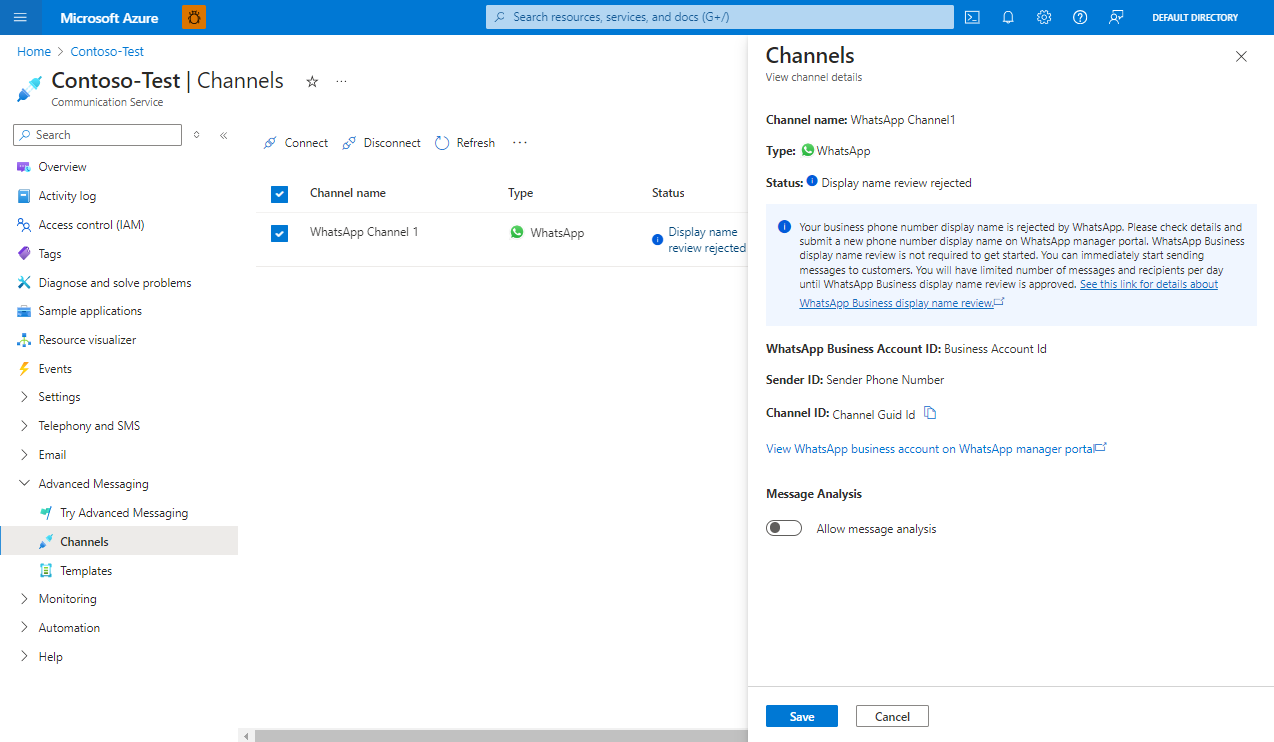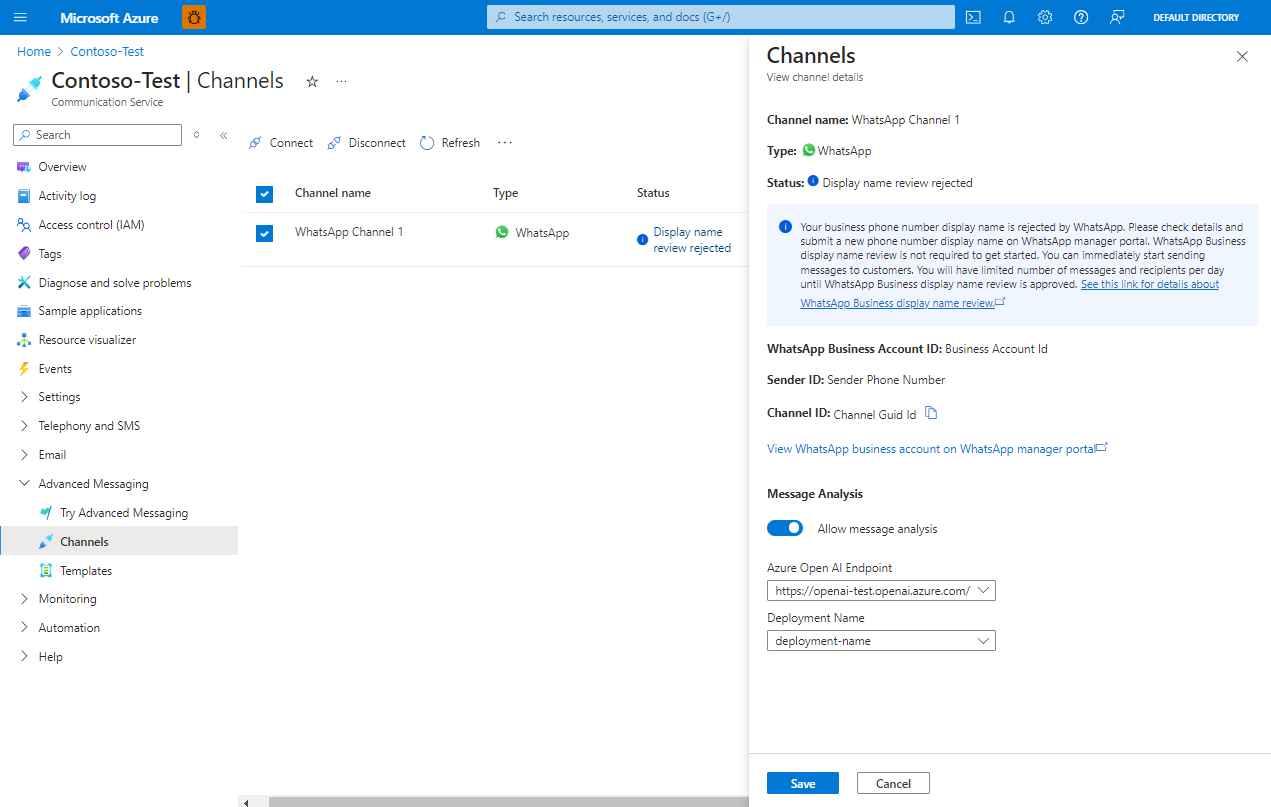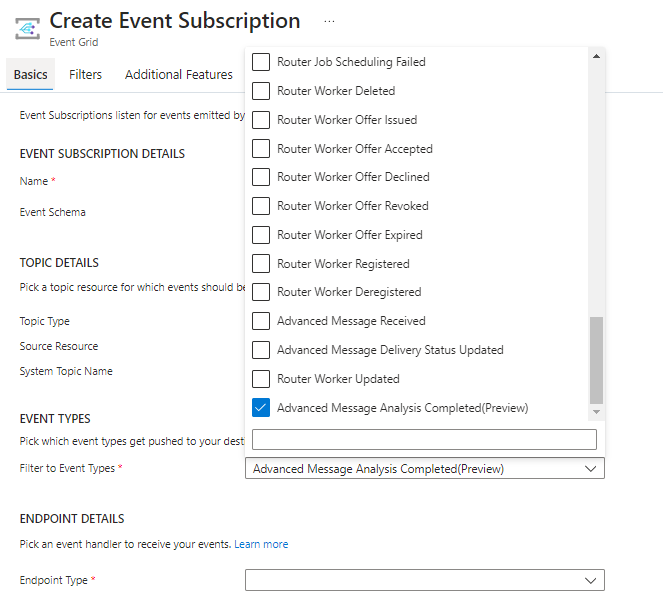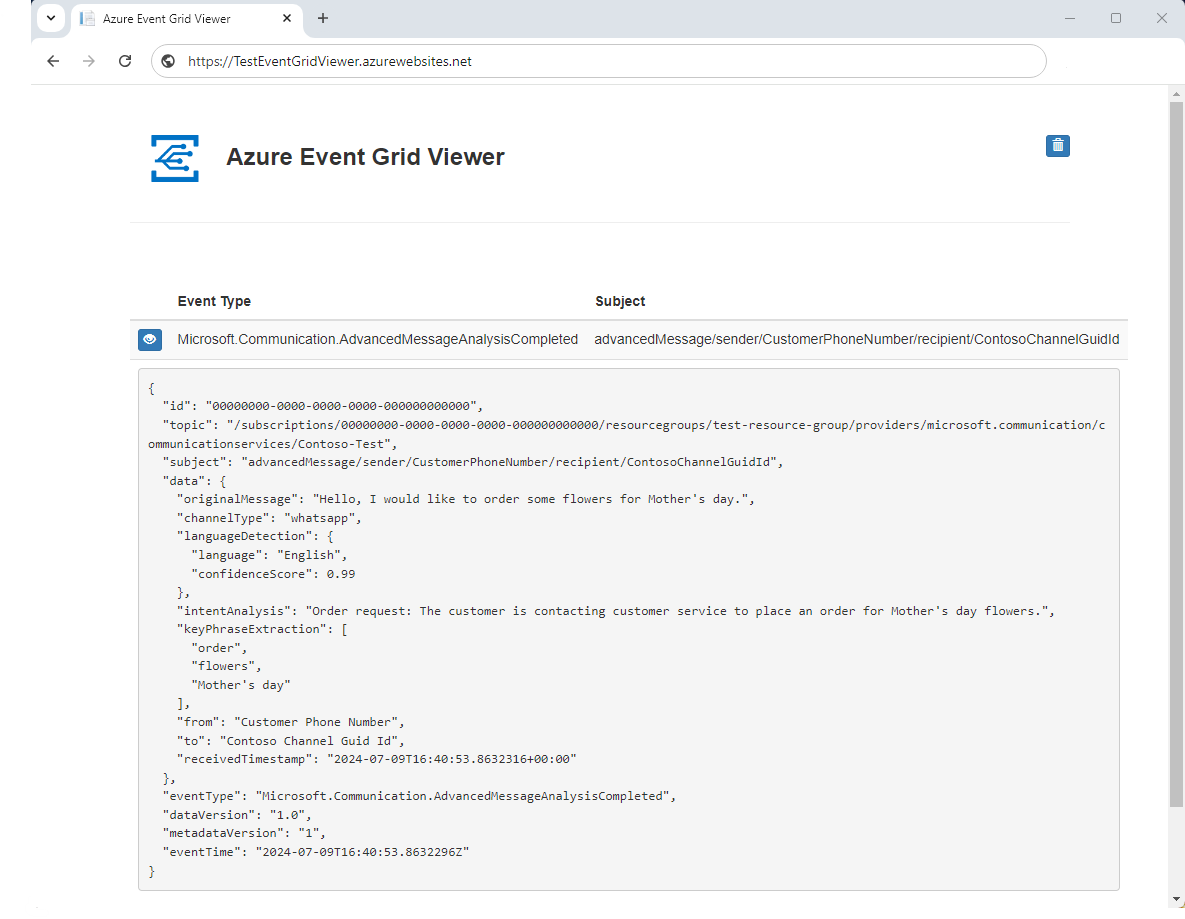Guida introduttiva: Abilitare l'analisi dei messaggi con Azure OpenAI
Importante
Attualmente la funzionalità descritta in questo articolo è disponibile in anteprima pubblica. Questa versione di anteprima viene fornita senza contratto di servizio, pertanto se ne sconsiglia l’uso per i carichi di lavoro in ambienti di produzione. Alcune funzionalità potrebbero non essere supportate o potrebbero presentare funzionalità limitate. Per altre informazioni, vedere le Condizioni supplementari per l'uso delle anteprime di Microsoft Azure.
Servizi di comunicazione di Azure consente di ricevere i risultati dell'analisi dei messaggi usando la propria risorsa OpenAI di Azure.
Prerequisiti
- Account Azure con una sottoscrizione attiva.
- Registrare il provider di risorse di Griglia di eventi.
- Creare una risorsa Servizi di comunicazione di Azure.
- Canale WhatsApp sotto Servizi di comunicazione di Azure risorsa.
- Risorsa OpenAI di Azure.
Attrezzaggio
Connettere Servizi di comunicazione di Azure con i servizi OpenAI di Azure:
a. Aprire la risorsa Servizi di comunicazione di Azure e fare clic sulla scheda Servizi cognitivi.
b. Se l'identità gestita assegnata dal sistema non è abilitata, sarà necessario abilitarla.
c. Nella scheda Servizi cognitivi fare clic su Abilita identità gestita.
d. Abilitare l'identità assegnata dal sistema. Questa azione inizia la creazione dell'identità. Un avviso popup informa che la richiesta è in corso di elaborazione.
e. Quando l'identità gestita è abilitata, nella scheda Servizi cognitivi viene visualizzato un pulsante Connetti servizio cognitivo per connettere i due servizi.
f. Fare clic su Connetti servizio cognitivo, quindi selezionare sottoscrizione, gruppo di risorse e risorsa e fare clic su Connetti nel riquadro di contesto.
Abilitare l'analisi dei messaggi:
a. Passare alla pagina Canali della scheda Messaggistica avanzata nella risorsa Servizi di comunicazione di Azure.
b. Selezionare il canale preferito per abilitare l'analisi dei messaggi. Il sistema visualizza una finestra di dialogo dei dettagli del canale.
c. Attiva/ disattiva Consenti analisi messaggi. Selezionare uno dei servizi OpenAI di Azure connessi e scegliere il modello di distribuzione desiderato per la funzionalità Analisi messaggi. Fare clic su Save (Salva).
Configurare la sottoscrizione di Griglia di eventi:
Sottoscrivere l'evento Advanced Message Analysis Completed creando o modificando una sottoscrizione di eventi. Per altri dettagli sulla creazione di sottoscrizioni di eventi, vedere Sottoscrivere eventi di messaggistica avanzata.
Vedere Analisi dei messaggi in azione
a. Inviare un messaggio dal cliente WhatsApp al numero di telefono aziendale contoso.
b. Ricevere l'evento Analisi messaggi nel Visualizzatore Griglia di eventi configurato nel passaggio 3. Per informazioni dettagliate sullo schema di eventi AdvancedMessageAnalysisCompleted, vedere Servizi di comunicazione di Azure - Eventi di messaggistica avanzata
Pulire le risorse
Se si vuole pulire e rimuovere una sottoscrizione a Servizi di comunicazione, è possibile eliminare la risorsa o il gruppo di risorse. L'eliminazione del gruppo di risorse comporta anche l'eliminazione di tutte le altre risorse associate. Altre informazioni sulla pulizia delle risorse.